Gambar disamping merupakan salah satu contoh GamePlan yang berhasil di edit sendiri. Sebenarnya membuat GamePlan Photo Background sangatlah mudah sekali asalkan kalian mau mencobanya pasti akan bisa. Nah untuk itulah saya akan menshare tutorial membuat GamePlan Photo Background untuk game PES 2013 kalian. Agar tampilannya lebih menarik dan tidak membuat bosan si pemilik dan pemakai PES 2013. Sebelum membaca tutorialnya, alangkah baiknya untuk mempersiapkan dulu alat-alat yang digunakan untuk membuat GamePlan Photo Background.
Alat yang dibutuhkan :
1. Game Graphic Studio, jika belum punya download disini.
2. Patch PES 2013 (versi berapa saja bisa). Ini salah satu Patch PES 2013, klik disini.
3. PhotoScape atau PhotoShop (lebih baik kalian gunakan Photoscape, karena lebih mudah).
4. Foto yang ingin dijadikan background (cari foto yang kualitas baik, semakin jelas fotonya semakin bagus GamePlannya).
Cara Membuat :
1. Buka Game Graphic Studio, lalu klik Open file atau Ctrl + O.
2. Cari file unnamed_337.bin di …\KONAMI\Pro Evolution Soccer 2013\kitserver13\pesedit\img\dt06.img jika sudah ketemu maka akan muncul gambar seperti ini, kalian tinggal klik kanan – Save as.
3. Setelah kaliansave, kalian akan mendapatkan gambar GamePlan seperti ini.
4. Lalu buka gambar Gameplan tadi di PhotoScape.
5. Kemudian klik Object – Photo… atau kalian bisa lihat screenshotnya seperti ini.
6. setelah itu cari foto yang ingin kalian buat background. Jika sudah, atur gambar seperti dibawah ini. (untuk Opacity-nya sesuai selera kalian).
7. jika sudah, klik Save – Save as… ingat format gambar harus PNG, jika masih JPEG silahkan ubah dulu di Paint atau PhotoShop.
8. Buka kembali Game Graphic Studio, cari file seperti langkah nomer 2. Lalu klik kanan, Open.
9. Pilih gambar yang sudah kalian buat background tadi. Lalu drag gambar (ikuti arah panah). Maka hasilnya akan seperti ini.
 |
| Hasil Akhir |
10. Terakhir, klik tanda silang di pojok kanan atas (close). Dan lihat di PES 2013 kalian.
Bagaimana mudah bukan? Jika kalian membacanya dengan teliti, maka tutorial ini sangat gampang sekali.
Thanks to :
1. Allah SWT
3. Google
Ikuti ANK’s Blog di twitter dan bergabunglah bersama kami di facebook untuk mendapatkan update informasi tentang games, music, film, software, dll.
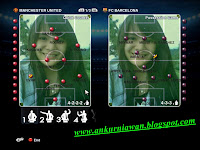

















2 komentar:
Gan kok file unnamed.337 ane gda di kitserver?
makasih gan!!!!berhasil
Posting Komentar